怎么在电脑上玩wii游戏——wii模拟器 在电脑上玩wii游戏——wii模拟器的方法
时间:2017-07-04 来源:互联网 浏览量:
今天给大家带来怎么在电脑上玩wii游戏——wii模拟器,在电脑上玩wii游戏——wii模拟器的方法,让您轻松解决问题。
虽然说wii已经不是新款的主机,但是面对一些想要玩却是wii游戏时或者想要在电脑上享受wii游戏时,还是需要wii的身影。具体方法如下:
1既然是在电脑上玩主机游戏,便肯定是离不开万能的模拟器,这次我们的主角就是wii模拟器,推荐:Wii模拟器Dolphin 8.920EX 中文版
这是一款较为完善的NGC&wii模拟器,可以模拟绝大多数Wii游戏,而且可以支持原生Wii控制器。ps.也可以使用其他类型的手柄。
鉴于这里不能放链接,大家可以从网上用“Wii模拟器Dolphin 8.920EX 中文版”为关键字自行搜索下载。
2下载安装好Dolphin,桌面出现这四个图标,前三个为游戏模拟器的执行程序,无太大区别,推荐运行“海豚ex”即可。第四个是wii模拟器的简单说明。
 3
3打开模拟器,主页面右上方有五个选项按钮:全局、图像、声音、控制、感应。
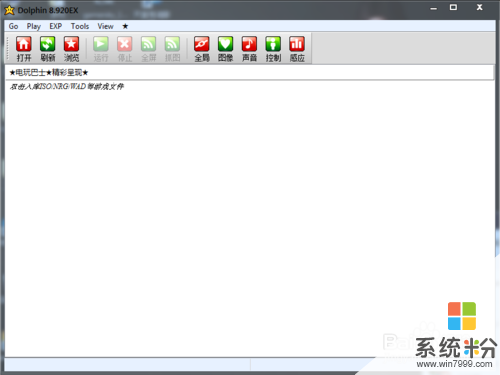 4
4全局设置很少用到,通常保持默认即可。当然,如果需要使用金手指,你就需要在“用金手指”的前方打对号了。如果对电脑配置比较自信,或者有特殊要求,可以关闭限速fps。
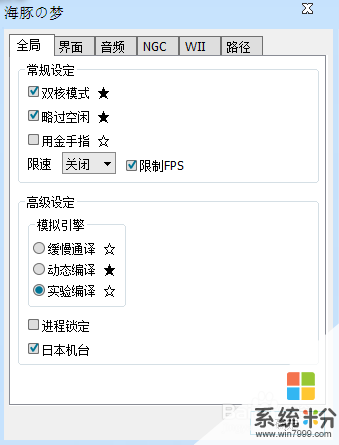 5
5图像设置的话,界面还是比较好理解,依照自己的需要设置,这里就不多做解释了。要特别说明一下,如果是双显卡的电脑,最好用独立显卡启动游戏,不然软件默认的是集成显卡模拟游戏,会卡的。独立显卡运行模拟器的方式:右键海豚ex图标,用图形处理器运行,选择自己的独立显卡。这样在设备那一栏就会出现独立显卡。
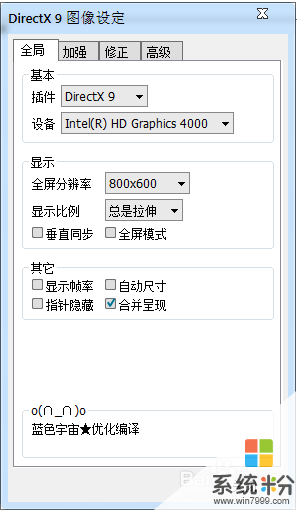
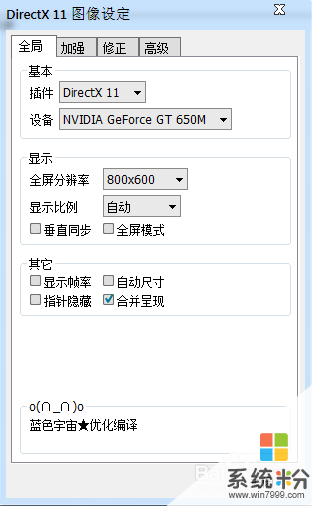 6
6接下来就是控制设置,这里根据自己的习惯设置。需要说明一下的是,如果有手柄类的外设,在模拟器上同样可以使用。插入外设后,在左上角设备刷新显示后,进行设置。图为一张以键盘为设备,一张是以手柄作为设备。
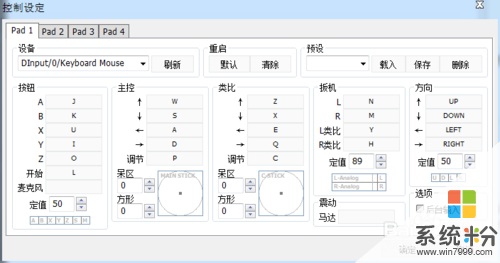
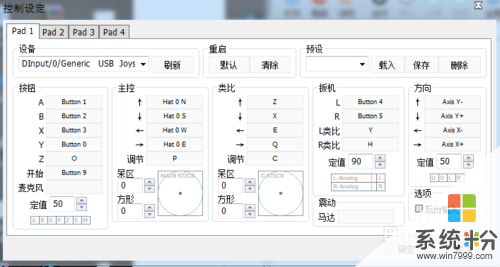 7
7把前面几项设置完后,便可以进行游戏了。
选择主界面左上角的打开,然后找到游戏镜像的目录,选择游戏,即可在电脑上玩上wii游戏了!
至于游戏镜像,大家可以从网上一些电玩网站下载。
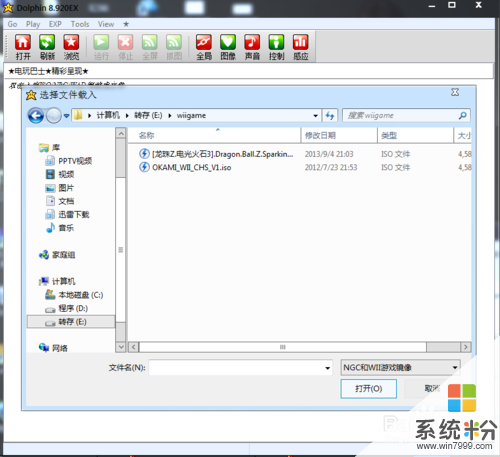 8
8在这里贴上龙珠的游戏截图吧。ps.我就是为这个游戏才开始玩wii模拟器的
╰( ̄▽ ̄)╮
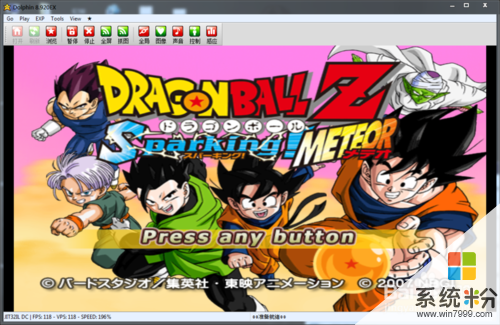
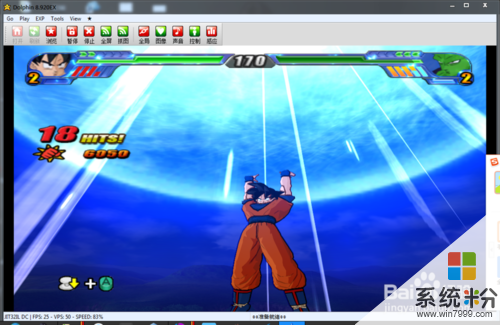
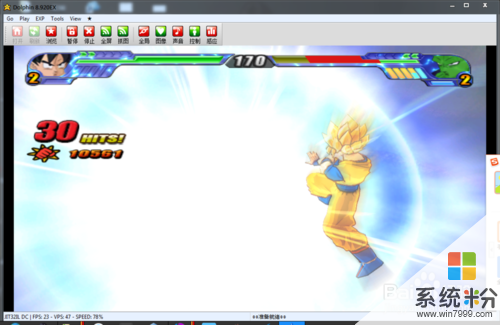
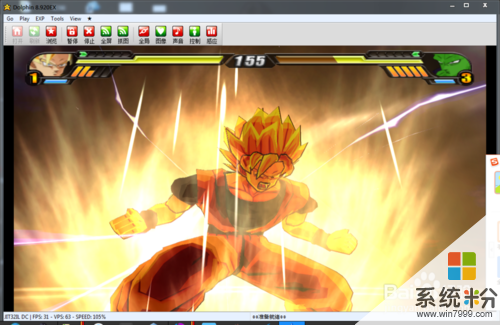
以上就是怎么在电脑上玩wii游戏——wii模拟器,在电脑上玩wii游戏——wii模拟器的方法教程,希望本文中能帮您解决问题。
相关教程
- ·电脑怎么玩模拟器游戏 如何在电脑上下载模拟器并玩手机游戏
- ·怎么使用海马玩模拟器在电脑上使用安卓软件 使用海马玩模拟器在电脑上使用安卓软件的方法
- ·电脑模拟器如何玩游戏 电脑上的模拟器该如何来操作
- ·电脑上怎么安装ipad系统模拟器 电脑上如何安装ipad系统模拟器
- ·安卓模拟器海马玩如何使用电脑键盘玩游戏 安卓模拟器海马玩使用电脑键盘玩游戏的方法
- ·mame游戏模拟器怎么玩街机游戏 mame游戏模拟器玩街机游戏的方法
- ·戴尔笔记本怎么设置启动项 Dell电脑如何在Bios中设置启动项
- ·xls日期格式修改 Excel表格中日期格式修改教程
- ·苹果13电源键怎么设置关机 苹果13电源键关机步骤
- ·word表格内自动换行 Word文档表格单元格自动换行设置方法
电脑软件热门教程
- 1 怎么让电脑桌面图标自动排序 如何设置电脑桌面图标自动排序
- 2 win8电脑点了关机键,但是系统又自动重启怎么办?
- 3 怎样辨别正版苹果手机与高仿精仿苹果手机 辨别正版苹果手机与高仿精仿苹果手机的方法
- 4怎样可以快速删除微信好友 如何快速批量删除微信好友的技巧
- 5如何查看电脑的上网记录 查看电脑的上网记录的方法有哪些
- 6联通取消流量套餐的方法 联通如何取消流量套餐
- 7电脑键盘打字打不出来 电脑键盘失灵不能输入字
- 8出现“Windows无法停用通用卷设备”怎么解决? 出现“Windows无法停用通用卷设备”解决的方法?
- 9Windows7操作系统网络受限怎么解决? Windows7操作系统网络受限怎么处理?
- 10戴尔平板连接蓝牙耳机方法 戴尔平板怎么连接蓝牙耳机
